adobe pdf 添加注释、批量删除注释的方法、技巧
来源:网络收集 点击: 时间:2024-02-24【导读】:
大家经常看文档的人都知道,现在大部分文档都是pdf格式的,pdf格式文档中的文字是不能被更改的,所示只能添加注释,下面小编将和大家分享一下pdf中常用的注释方法。工具/原料more电脑adobe pdf 软件方法/步骤1/6分步阅读 2/6
2/6 3/6
3/6 4/6
4/6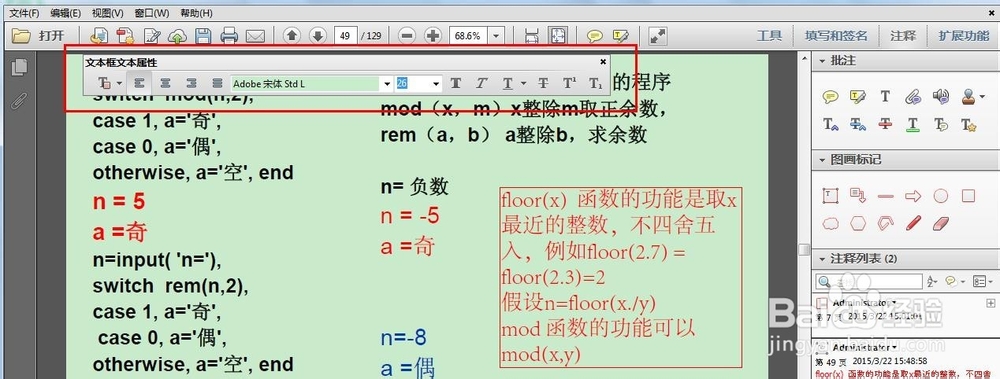 5/6
5/6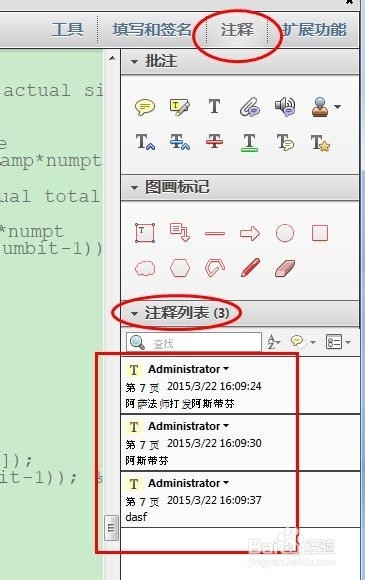 6/6
6/6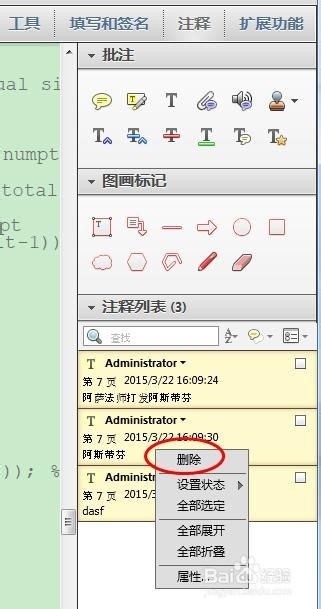 删除
删除
打开pdf文件大概如下图所示,我用的是adobe reader 11版本。
 2/6
2/6第一种添加注释的方法就是选中你需要添加注释的文字,此时就会出现如下图所示的情况,点击最下面的添加附注到文本即可。
 3/6
3/6除了第一种最简单的方法外,我们还可以点击pdf 右上角的有个注释按钮,这个里面有非常丰富的各种注释功能。如下图所示,
 4/6
4/6小技巧,很多时候我们用这里面的注释功能添加注释时,注释的文子小 怎么办呢?我们可以按ctrl+E打开文本属性窗口如下图所示,这里面我们可以个性化设定字体风格和大小。
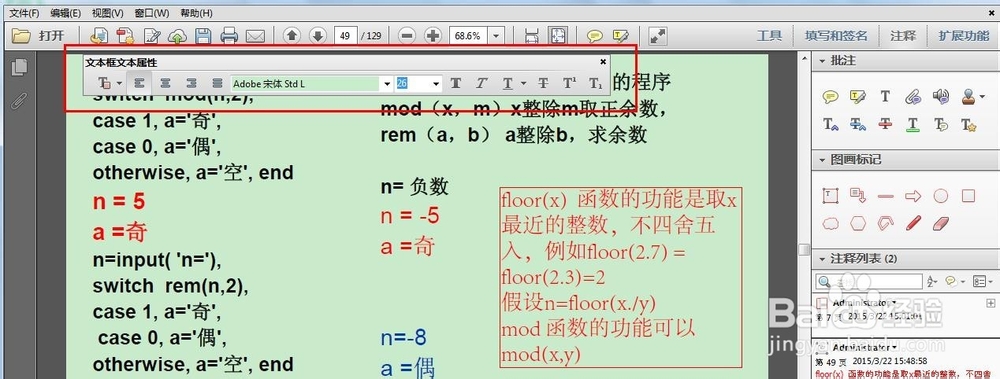 5/6
5/6下面我们在来看看注释后怎么样批量删除呢,注意,这里说的批量删除不需要安装adobe acrobat XI ,很多文档都说需要,我这不需要一样能摆平 !
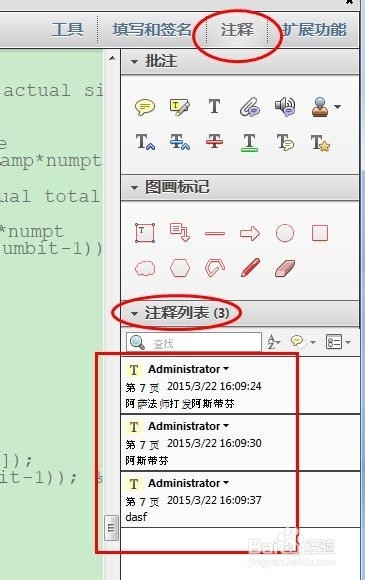 6/6
6/6首先我们需要点击右上角的注释按钮弹,然后单击注释列表,展开所有注释,出如下图所示,可以看到我这里有三条注释,下面在在注释列表的框框内按ctrl+all将所有的注释全选,全选后所有注释都会变颜色,这个时候在全选的注释上单击鼠标右键就会有个删除的选项,点击它注释全部被删除啦 !
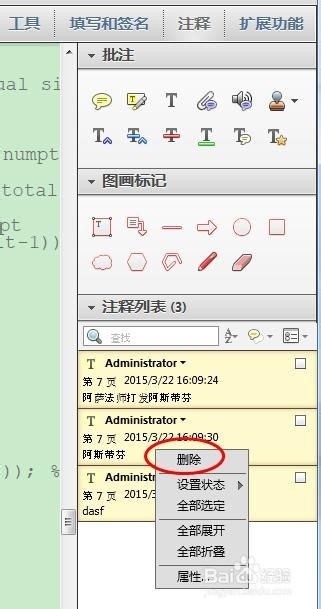 删除
删除 版权声明:
1、本文系转载,版权归原作者所有,旨在传递信息,不代表看本站的观点和立场。
2、本站仅提供信息发布平台,不承担相关法律责任。
3、若侵犯您的版权或隐私,请联系本站管理员删除。
4、文章链接:http://www.1haoku.cn/art_130687.html
 订阅
订阅